- লেখক Jason Gerald [email protected].
- Public 2024-01-11 06:22.
- সর্বশেষ পরিবর্তিত 2025-01-23 12:07.
এই উইকিহো আপনাকে শেখায় কিভাবে নেটওয়ার্ক-সংক্রান্ত সমস্যাগুলো সমাধান করতে হয়। যদিও কিছু নেটওয়ার্ক সমস্যা শুধুমাত্র একটি ইন্টারনেট সার্ভিস প্রোভাইডার বা ISP (ইন্টারনেট সার্ভিস প্রোভাইডার) পরিচালনা করতে পারে, তবুও আপনি ঘরে বসে হালকা থেকে মাঝারি নেটওয়ার্ক সমস্যা সমাধানের জন্য পদক্ষেপ নিতে পারেন।
ধাপ
2 এর পদ্ধতি 1: একটি সাধারণ মেরামত করা
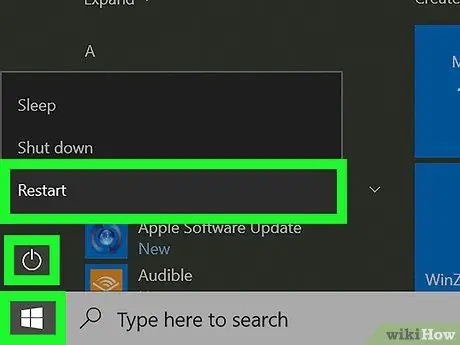
ধাপ 1. কম্পিউটার পুনরায় চালু করুন।
এটি তুচ্ছ মনে হতে পারে, তবে এটি প্রায়শই আপনার যে কোনও সমস্যার সমাধান করতে পারে। আপনার কম্পিউটার পুনরায় চালু করলে আপনার ইন্টারনেট সংযোগে সমস্যা হতে পারে এমন কোন খারাপ সেটিংস মুছে যাবে। এবং যদি এটি কাজ না করে তবে এটি মাত্র এক মিনিট সময় নেয়।
কম্পিউটার পুনরায় চালু করে, পূর্বে মৃত ইন্টারনেট অ্যাডাপ্টার পুনরায় চালু করা যেতে পারে।

ধাপ 2. ল্যাপটপ ওয়্যারলেস অ্যাডাপ্টার সক্রিয় কিনা তা পরীক্ষা করুন।
অনেক ল্যাপটপে ওয়্যারলেস অ্যাডাপ্টার চালু এবং বন্ধ করার জন্য একটি বোতাম থাকে। যদি আপনি দুর্ঘটনাক্রমে বোতাম টিপেন, তাহলে নেটওয়ার্কের সাথে কম্পিউটারের সংযোগ বিচ্ছিন্ন হয়ে যাবে। ওয়্যারলেস অ্যাডাপ্টারটি আবার চালু করতে সুইচ বা বোতাম টিপুন।
- ওয়াই-ফাই বোতাম টিপার আগে আপনাকে Fn কী ধরে রাখতে হতে পারে।
- ডেস্কটপ কম্পিউটার ব্যবহার করলে, এই ধাপটি এড়িয়ে যান।
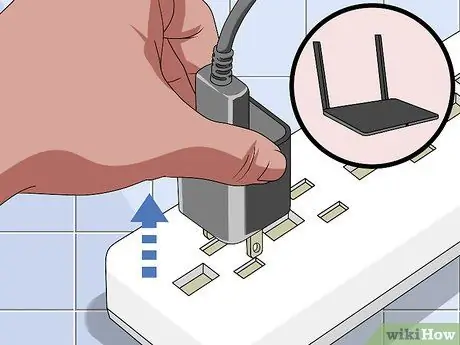
পদক্ষেপ 3. মডেম এবং ইন্টারনেট রাউটার পুনরায় চালু করুন।
এটা কিভাবে করা যায় খুব সহজ। পাওয়ার সোর্স থেকে মোডেম এবং রাউটার আনপ্লাগ করুন, কয়েক সেকেন্ড অপেক্ষা করুন, তারপর সেগুলিকে আবার পাওয়ার সোর্সে প্লাগ করুন। আপনার কম্পিউটার পুনরায় চালু করার সময়, এটি ইন্টারনেট সম্পর্কিত বিভিন্ন ছোটখাট সমস্যার সমাধান করতে পারে।

পদক্ষেপ 4. নেটওয়ার্কের একটি নরম রিসেট করুন।
একটি নরম রিসেট দিয়ে, রাউটার এবং মডেম ক্যাশে সাফ করবে এবং একটি রিফ্রেশ করবে। একটি নরম রিসেট করতে, রাউটারের পাশে বা সামনে অবস্থিত পাওয়ার বোতাম টিপুন।
- এই সফট রিসেট পদ্ধতিটি অনেক মডেমের ক্ষেত্রেও প্রয়োগ করা যেতে পারে।
- কখনও কখনও, আপনি রাউটারের পৃষ্ঠায় গিয়ে এবং বোতামটি ক্লিক করে নেটওয়ার্কের একটি নরম রিসেট করতে পারেন রিসেট "পাওয়ার" বা "উন্নত" বিকল্পে।

পদক্ষেপ 5. নেটওয়ার্কে হার্ড রিসেট করুন।
একটি হার্ড রিসেট দিয়ে, রাউটার এবং মডেম সমস্ত সেটিংস সাফ করবে, তারপর নেটওয়ার্ককে ফ্যাক্টরি সেটিংসে ফিরিয়ে আনবে (ফ্যাক্টরি থেকে নেটওয়ার্ক নাম এবং পাসওয়ার্ড সহ)। এটি করার জন্য, প্রায় 30 সেকেন্ডের জন্য মডেমের পিছনে অবস্থিত "রিসেট" বোতাম টিপুন এবং ধরে রাখুন, মডেমটিকে পুনরায় বুট করার অনুমতি দিন এবং রাউটারের মতো একই পদক্ষেপগুলি সম্পাদন করুন।
সাধারণত, "রিসেট" বোতামটি মডেম এবং রাউটারের পিছনে লুকানো থাকে। তাই বোতাম টিপতে আপনাকে একটি কাগজ ক্লিপ বা একটি কলম (বা অনুরূপ কিছু) ব্যবহার করতে হবে।

ধাপ 6. ডিভাইসটিকে রাউটারের কাছাকাছি সরান।
স্মার্টফোন বা কম্পিউটার কখনও কখনও এমন জায়গায় থাকে যা নেটওয়ার্ক কভারেজ থেকে অনেক দূরে থাকে। ডিভাইসটিকে রাউটারের কাছাকাছি নিয়ে যান এবং এটি পুনরায় সংযোগ করার চেষ্টা করুন।

ধাপ 7. নিশ্চিত করুন যে আপনার ডিভাইস এবং রাউটারের মধ্যে একটি অনির্দিষ্ট দৃষ্টিশক্তি আছে।
যদি ইন্টারনেট-সংযুক্ত ডিভাইস এবং রাউটারের মধ্যে বাধা থাকে, যেমন দেয়াল, আসবাবপত্র, যন্ত্রপাতি এবং অন্যান্য অনুরূপ বস্তু, আপনার ইন্টারনেট সংযোগ সম্ভবত খারাপ হয়ে যাবে।
একটি ভাল এবং সামঞ্জস্যপূর্ণ ইন্টারনেট সংযোগ পাওয়ার সর্বোত্তম উপায় হল ডিভাইস এবং রাউটার/মডেমের মধ্যে বাধার সংখ্যা কমিয়ে আনা।

ধাপ 8. ইথারনেট ব্যবহার করে দেখুন।
ইথারনেট কেবল ব্যবহার করে আপনার কম্পিউটার বা ডিভাইসকে আপনার রাউটার বা মডেমের সাথে সংযুক্ত করে, আপনার ইন্টারনেটের গতি বৃদ্ধি পাবে এবং আপনার ইন্টারনেট নেটওয়ার্ক বা ডিভাইসের সমস্যা চিহ্নিত করতে আপনাকে সাহায্য করতে পারে।
- আপনার কম্পিউটার যদি আপনি আপনার রাউটারের সাথে সরাসরি সংযোগ করার সময় ইন্টারনেটে সংযোগ করতে সক্ষম হন, তাহলে সম্ভবত আপনার কম্পিউটারের ওয়্যারলেস রিসেপশনে সমস্যা হচ্ছে।
- যদি আপনার কম্পিউটার ইন্টারনেটে সংযোগ করতে সক্ষম হয় যখন আপনি এটি সরাসরি আপনার মডেমের সাথে সংযুক্ত করেন, তাহলে আপনার রাউটারে সমস্যা হতে পারে।
- আপনার কম্পিউটার যদি ইন্টারনেটে সরাসরি মডেমের সাথে সংযোগ স্থাপন করতে না পারে, তাহলে আপনার মডেম বা ইন্টারনেট সেবার ক্ষেত্রে একটি সমস্যা আছে। মডেম-সংক্রান্ত সমস্যার জন্য আপনার ইন্টারনেট পরিষেবা প্রদানকারীর সাথে যোগাযোগ করুন।
2 এর পদ্ধতি 2: উন্নত মেরামত করা
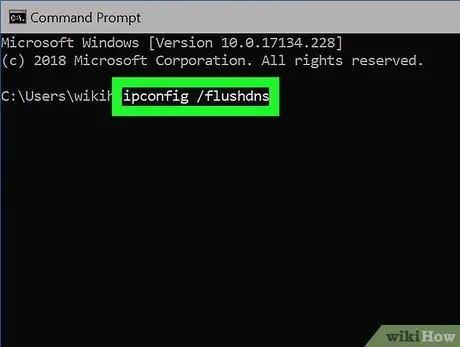
ধাপ 1. কম্পিউটারের DNS ক্যাশে সাফ করুন।
আপনার পরিদর্শন করা সাইটগুলির ঠিকানা রেকর্ড করার জন্য DNS ক্যাশে দায়ী যাতে আপনি পরবর্তী সময়ে একই সাইটগুলি আরও দ্রুত অ্যাক্সেস করতে পারেন। যাইহোক, যখন সাইটটি তার ঠিকানা আপডেট করে, DNS ক্যাশে অপ্রচলিত হয়ে যায় এবং ত্রুটি সৃষ্টি করতে পারে।
- ডিএনএস ক্যাশে পরিষ্কার করা কিছু সমস্যা সমাধান করতে পারে যেমন সাইট লোড করতে ব্যর্থ হওয়া, বিশেষ করে যখন আপনি একটি ব্রাউজারে (ব্রাউজার) একটি সাইট দেখতে পারেন, কিন্তু অন্যটিতে তা করতে পারেন না।
- একটি মোবাইল ডিভাইসে যেমন একটি ট্যাবলেট বা স্মার্টফোনে DNS ক্যাশে সাফ করতে, ডিভাইসটি পুনরায় চালু করুন।
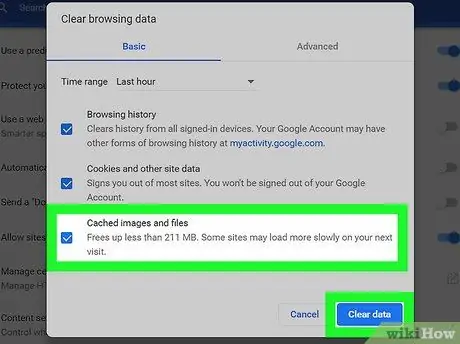
পদক্ষেপ 2. ব্রাউজার ক্যাশে সাফ করুন।
ডিএনএস ক্যাশের মতো, ব্রাউজার ক্যাশে আপনার পরিদর্শন করা সাইটগুলিতে অ্যাক্সেস বাড়িয়ে তুলতে পারে। যাইহোক, এটি ক্যাশের ডাটাবেস পুরানো হলে ত্রুটিও সৃষ্টি করতে পারে।
ডাটাবেস আপ টু ডেট রাখতে, মাসে একবার ব্রাউজার ক্যাশে সাফ করুন।
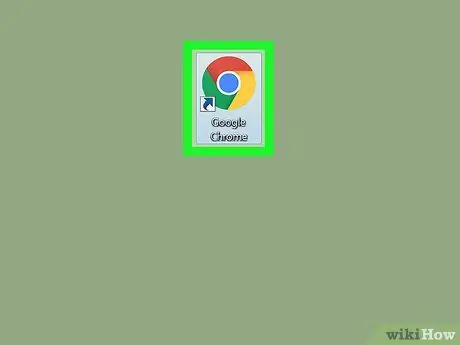
ধাপ 3. অন্য সাইট বা প্রোগ্রাম চেষ্টা করুন।
এটা সম্ভব যে আপনি যে সাইটটি পরিদর্শন করছেন তা বন্ধ হয়ে গেছে, অথবা আপনি যে প্রোগ্রামটি ব্যবহার করছেন তাতে সার্ভারের সমস্যা রয়েছে। আপনি ইন্টারনেটে সংযোগ করতে পারেন কিনা তা দেখতে অন্য একটি অনলাইন সাইট বা প্রোগ্রাম ব্যবহার করে দেখুন।
-
সম্ভব হলে অন্য ব্রাউজার ব্যবহার করে দেখুন। উদাহরণস্বরূপ, আপনার ক্রোম ব্যবহারে সমস্যা হতে পারে, তবে আপনি ফায়ারফক্স ঠিকঠাক চালাতে পারেন। যদি আপনার ওয়েব ব্রাউজারে সমস্যা হয়, সেগুলি কীভাবে ঠিক করবেন সে সম্পর্কে নির্দেশাবলীর জন্য নিম্নলিখিত নিবন্ধগুলি পড়ুন:
- গুগল ক্রম
- মোজিলা ফায়ারফক্স
- ইন্টারনেট এক্সপ্লোরার
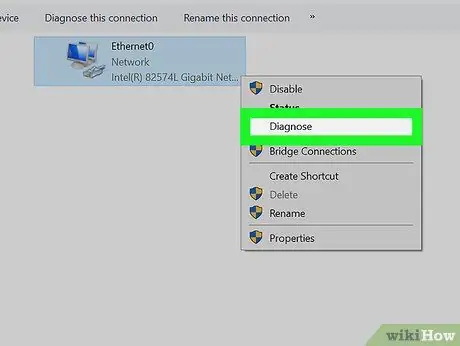
ধাপ 4. সংযোগটি ঠিক করুন।
সম্ভবত কম্পিউটারটি এমন একটি সফটওয়্যার সমস্যার সম্মুখীন হচ্ছে যা তার সংযোগে হস্তক্ষেপ করছে। ম্যাক এবং উইন্ডোজ কম্পিউটারে অন্তর্নির্মিত মেরামতের সরঞ্জাম রয়েছে যা এই সমস্যার সমাধান করতে ব্যবহার করা যেতে পারে:
- উইন্ডোজ - Win+R কী টিপুন> ncpa.cpl> ক্লিক করুন ঠিক আছে > রাইট ক্লিক নেটওয়ার্ক অ্যাডাপ্টার> নির্বাচন করুন রোগ নির্ণয় > পর্দায় দেওয়া নির্দেশাবলী অনুসরণ করুন।
-
ম্যাক - অ্যাপল মেনুতে ক্লিক করুন

Macapple1 ক্লিক করুন সিস্টেমের পছন্দ … > ক্লিক করুন অন্তর্জাল > নির্বাচন করুন আমাকে সাহায্য কর… > ক্লিক করুন কারণ নির্ণয় > পর্দায় দেওয়া নির্দেশাবলী অনুসরণ করুন।

পদক্ষেপ 5. ওয়াই-ফাই সংকেত বাড়ান।
যদি অভিজ্ঞ সমস্যাটি সংকেতের সাথে সম্পর্কিত হয়, তবে সাধারণত মূল কারণ দূরত্ব এবং হস্তক্ষেপ। হস্তক্ষেপ কমানোর জন্য এবং নেটওয়ার্ক কভারেজ বাড়ানোর জন্য আপনি বেশ কিছু কাজ করতে পারেন:
- দ্বিতীয় রাউটার যোগ করে নেটওয়ার্ক প্রসারিত করুন।
- কম্পিউটারে ওয়াই-ফাই অভ্যর্থনা উন্নত করুন।
- ওয়্যারলেস অ্যাডাপ্টারের জন্য আপনার নিজের "ক্যান্টেনা" (একটি ক্যান থেকে অ্যান্টেনা) তৈরি করুন।
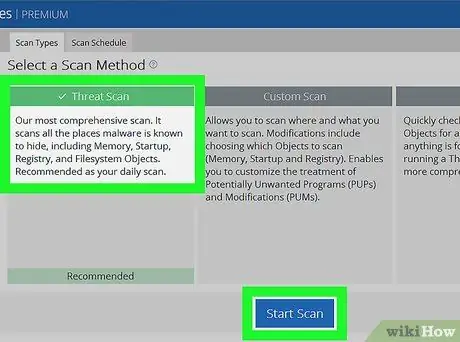
ধাপ 6. একটি ভাইরাস এবং ম্যালওয়্যার স্ক্যান করুন (সিস্টেমের ক্ষতি করার জন্য তৈরি সফটওয়্যার)।
ভাইরাস এবং অন্যান্য দূষিত কম্পিউটার সংক্রমণ কম্পিউটারের অনলাইনে যাওয়ার ক্ষমতাকে হস্তক্ষেপ করতে পারে। আপনি একটি অ্যান্টিভাইরাস প্রোগ্রাম ব্যবহার করে ভাইরাস অপসারণ করতে পারেন।

ধাপ 7. আপনার ইন্টারনেট পরিষেবা প্রদানকারীর সাথে যোগাযোগ করুন।
অন্য সব কাজ না করলে এটিই শেষ অবলম্বন। আপনার ইন্টারনেট পরিষেবা প্রদানকারীকে আপনার যে সমস্যা হচ্ছে তা বুঝিয়ে দিন, তারপর সমস্যাটি খতিয়ে দেখতে তাদের আপনার বাড়িতে আসতে বলুন।






